Wenn ihr euch mit einem neuen Google-Konto im Google Play Store anmelden möchtet, zeigen wir euch hier auf GIGA, wie das geht.
Um im Google Play Store Apps und Spiele herunterladen zu können, müsst ihr vorher mit einem Google-Konto angemeldet sein. Ihr könnt auch mehrere Google-Konten im Play Store nutzen. Wie ihr einen neuen Account hinzufügt, seht ihr hier.
Mit einem neuen Konto im Google Play Store anmelden
Schritt 1: Öffnet auf eurem Android-Gerät die „Einstellungen“ und tippt auf „Konten“.

Schritt 2: Tippt oben auf „Konto hinzufügen“.
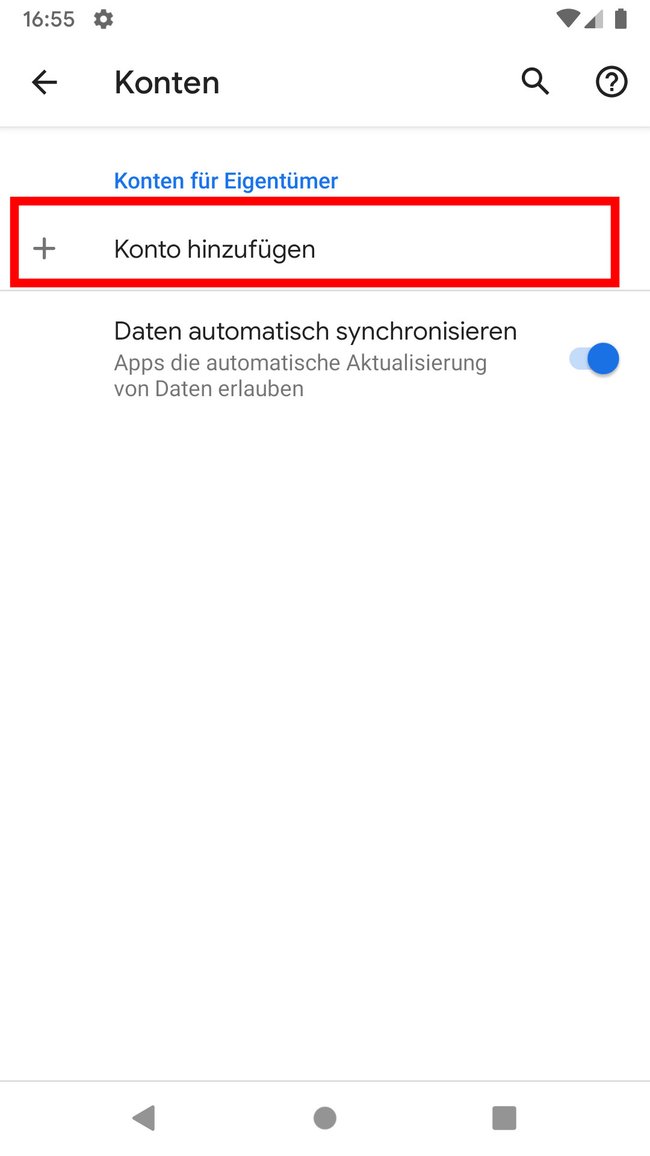
Schritt 3: Wählt in der Liste „Google“ aus.
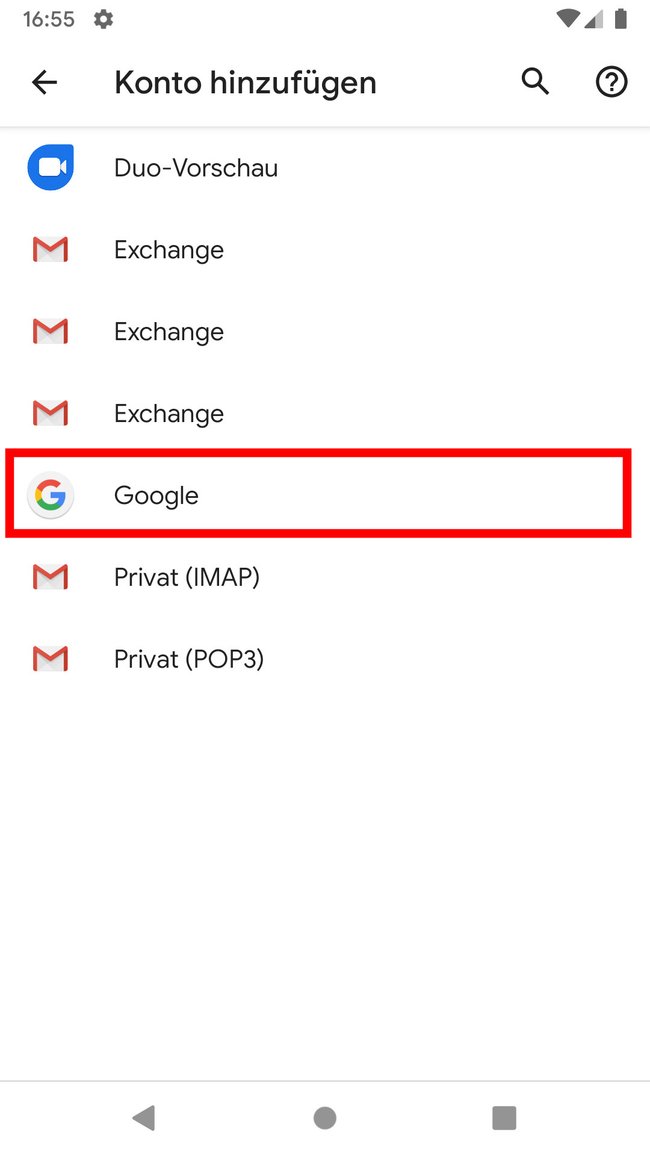
Schritt 4: Meldet euch mit euren Kontodaten an und bestätigt die Nutzungsbedingungen, sofern ihr damit einverstanden seid. Falls ihr ein neues Google-Konto benötigt, könnt ihr so eines erstellen.
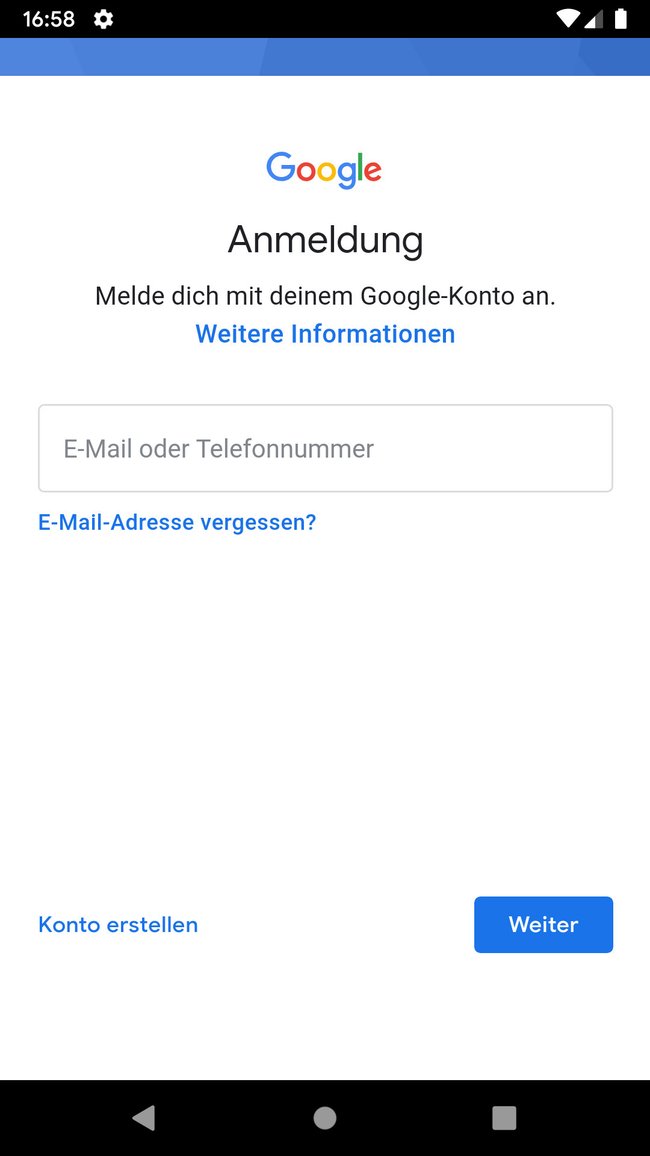
Schritt 5: Nach erfolgreicher Anmeldung, öffnet ihr den Google Play Store und tippt auf das Menü-Symbol (≡).
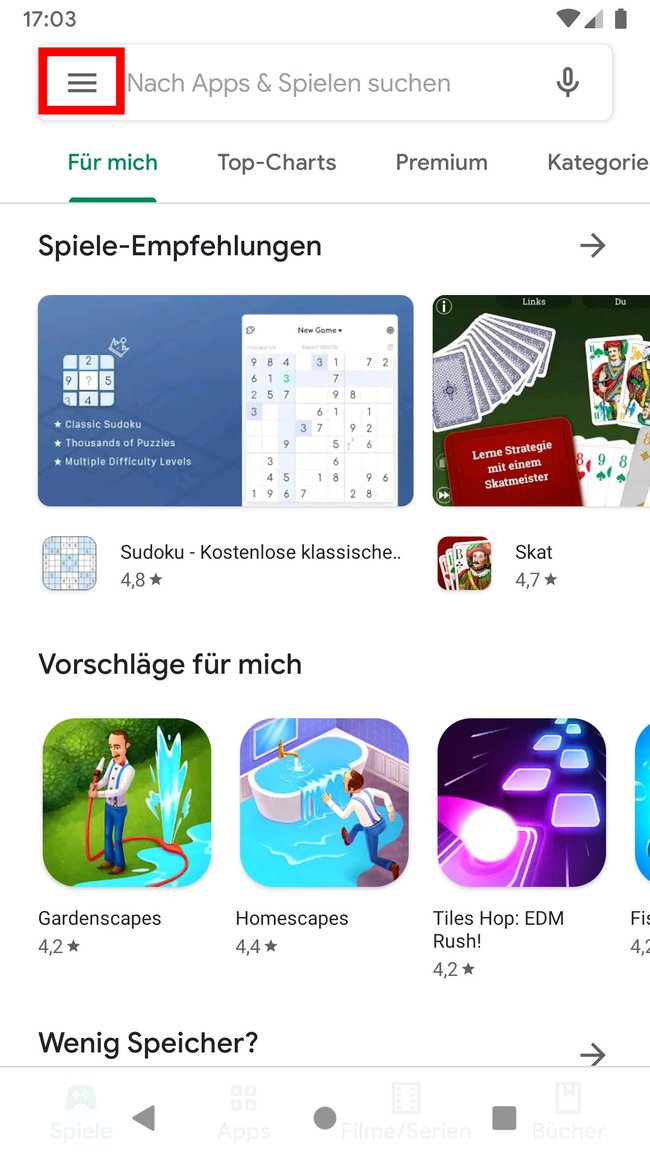
Schritt 6: Oben seht ihr, mit welchem Google-Konto ihr derzeit angemeldet seid. Möchtet ihr das Konto wechselt, tippt auf den kleinen Pfeil und wählt das entsprechende Google-Konto aus.
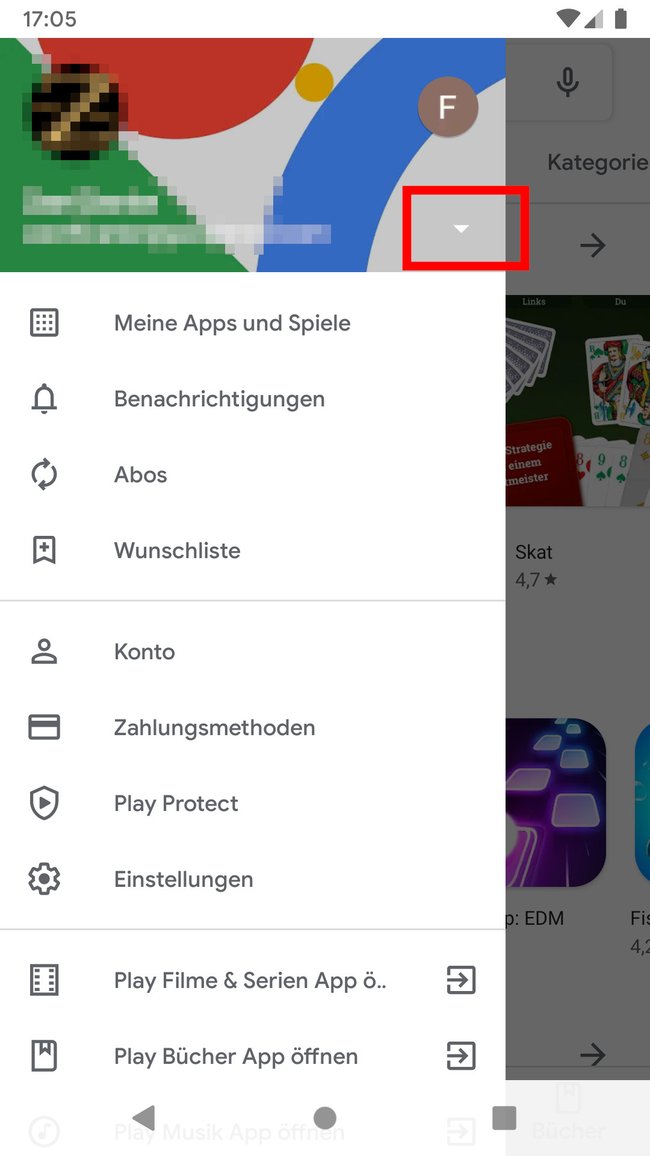
Falls euch er kleine Pfeil im Bild oben nicht angezeigt wird, habt ihr nur ein Google-Konto in den Android-Einstellungen eingerichtet. Befolgt dann unsere Anleitung von Anfang an, um ein weiteres Google-Konto hinzuzufügen.
Achtet darauf, unter welchem Google-Account ihr Apps kauft. Diese Apps sind dann nur diesem Google-Konto zugeschrieben und lassen sich dann später auch nur unter diesem Account erneut installieren, ohne wieder dafür zahlen zu müssen.
Kurzanleitung:
- Öffnen auf dem Android-Mobilgerät die Einstellungen und tippt auf den Menüpunkt „Konten“.
- Wählt „Konto hinzufügen“ aus und tippt auf „Google“.
- Meldet euch mit euren Google-Kontodaten an.
- Öffnet danach den Google Play Store und tippt oben links auf das Menü-Symbol (≡).
- Ihr seht dort, mit welchem Google-Konto ihr angemeldet seid. Tippt auf das kleine Pfeil-Symbol, um das Google-Konto zu wechseln.

